- Home ›
- Xの使い方 ›
- Twitterの便利な使い方
Twitterアナリティクスの使い方
Twitter では投稿したツイート毎にどれだけ閲覧されたのか(インプレッション)やツイートに追加した画像やリンクがどれだけクリックされたのか(エンゲージメント)を知ることができる Twitter アナリティクスという機能が提供されています。ここでは Twitter アナリティクスの使い方について解説します。
(Last modified: )
ツイート毎のインプレッションとエンゲージメントを確認する
自分が投稿した特定のツイートに関する情報を見るには、対象のツイートに表示されている次のアイコンをクリックしてください。
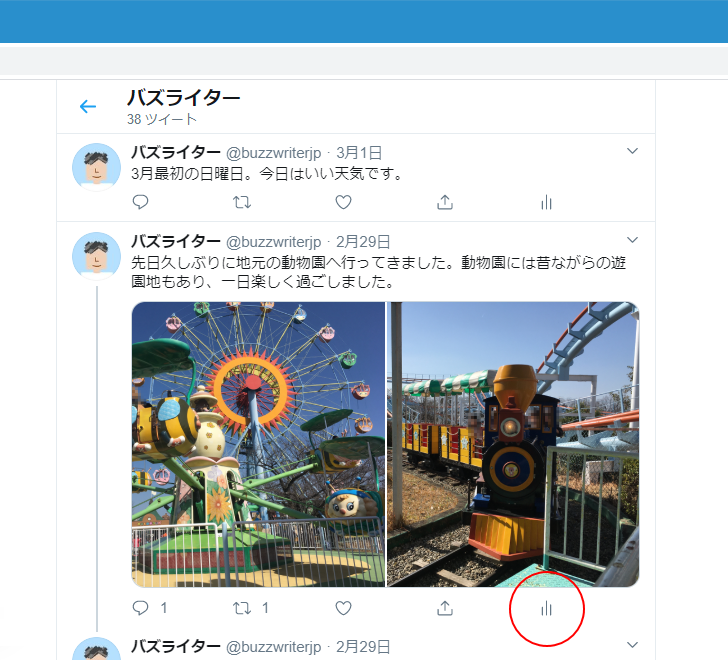
ツイートアナリティクスのページが表示されます。
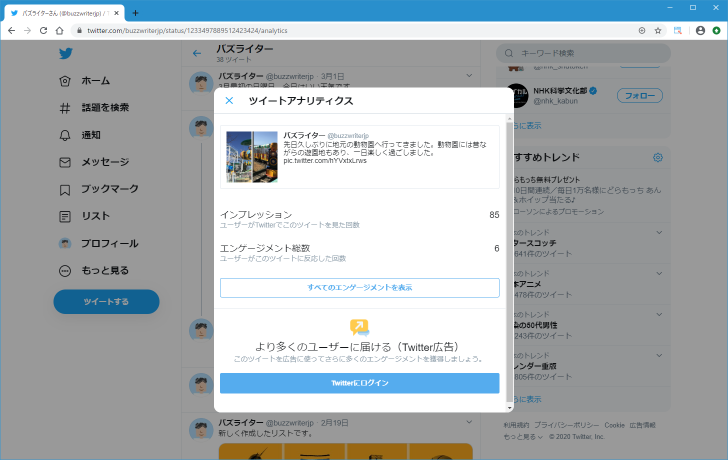
インプレッションとは「ユーザーが Twitter でこのツイートを見た回数」です。エンゲージメント総数とは「ユーザーがこのツイートに反応した回数」です。
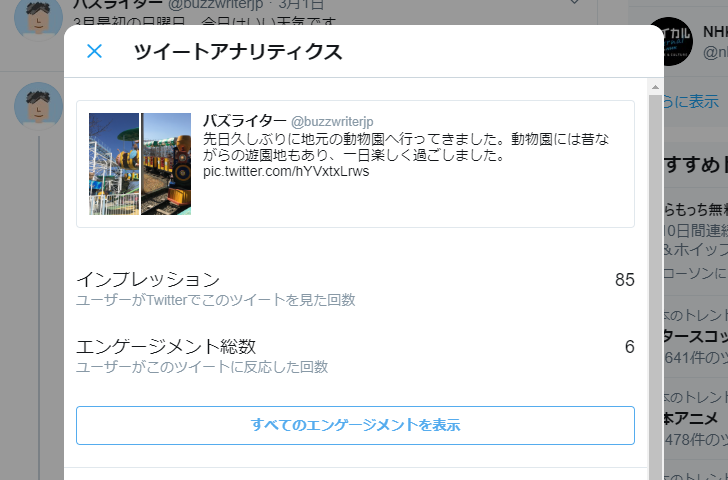
エンゲージメントについてもう少し詳しく書くと次のようなものの総数となっています。
1. ツイートに追加されていた画像や動画のクリック回数
2. 名前や@ユーザー名をクリックしてプロフィールが閲覧された回数
3. ツイートを「いいね」した回数
4. ツイートの詳細をクリックした回数
5. ツイートをリツイートした回数
6. ツイートへ返信した回数
7. ツイートに表示されたリンクやTwitterカードをクリックした回数
8. ツイート内のハッシュタグをクリックした回数
先ほどの画面ではエンゲージメントの総数が表示されていますが、内訳を確認したい場合には「すべてのエンゲージメントを表示」をクリックしてください。
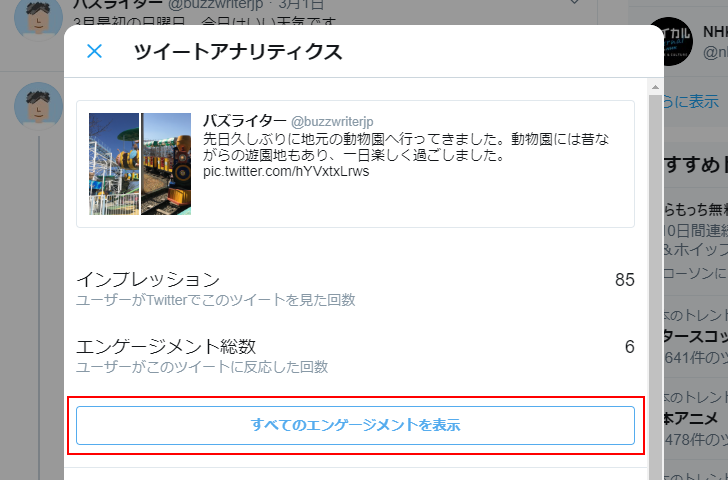
エンゲージメントの内訳が表示されました。
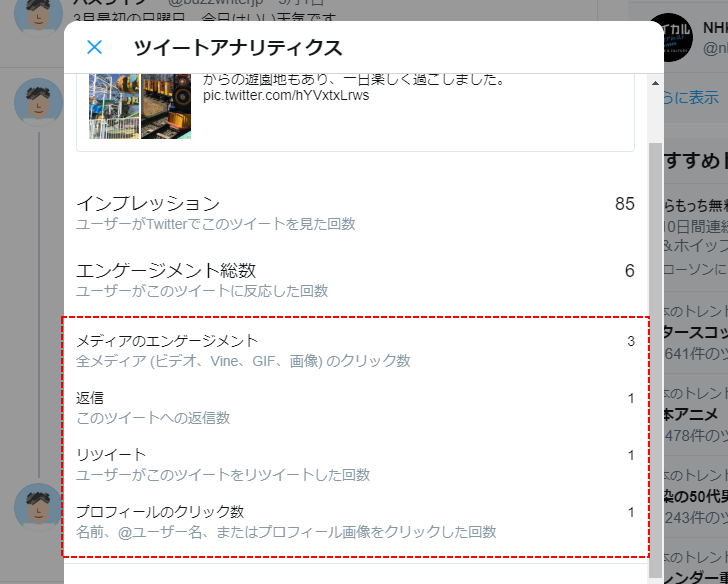
サイト全体の解析データを確認する
個々のツイートではなくサイト全体の解析データを閲覧したい場合には、画面左側のメニュー一覧の中から「もっと見る」をクリックしてください。
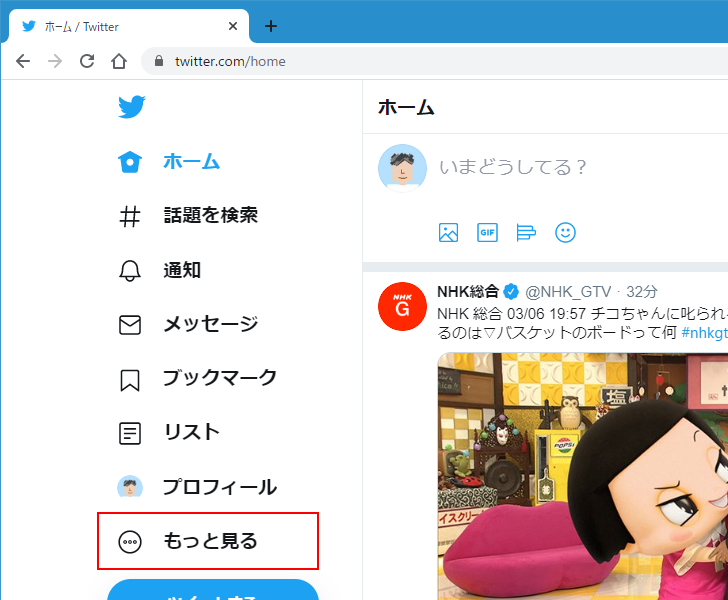
表示されたメニューの中から「アナリティクス」をクリックしてください。
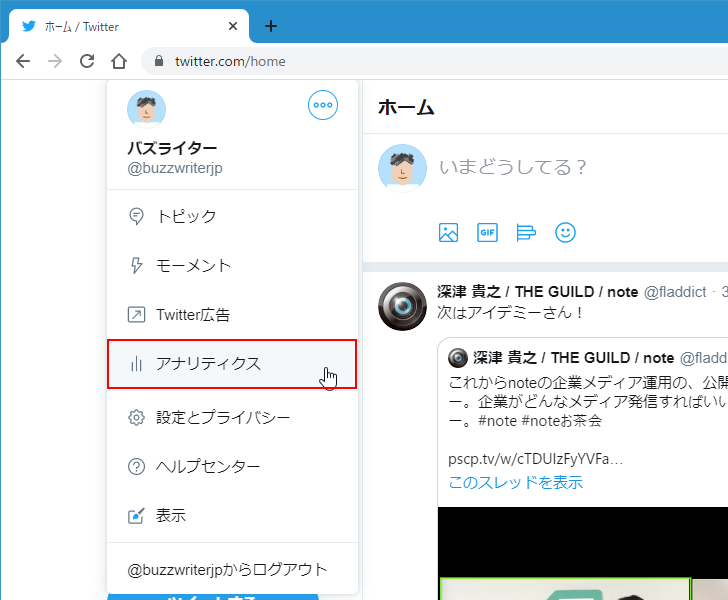
初めて「アナリティクス」へアクセスした場合は次のような画面が表示されます。「アナリティクスを有効にする」をクリックしてください。
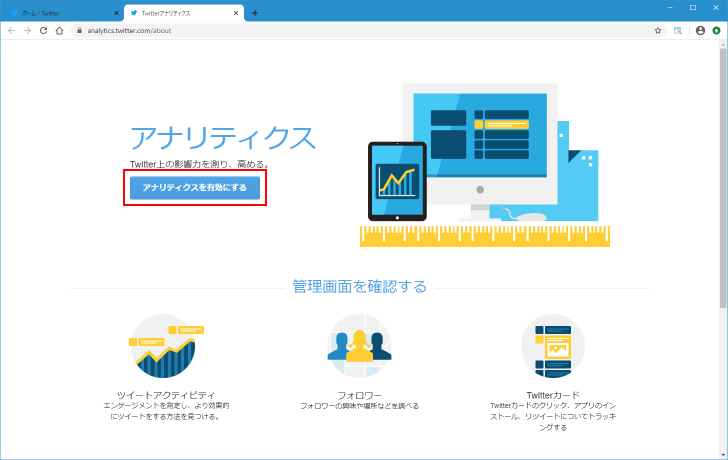
Twitter アナリティクスのツイートアクティビティのページが表示されました。
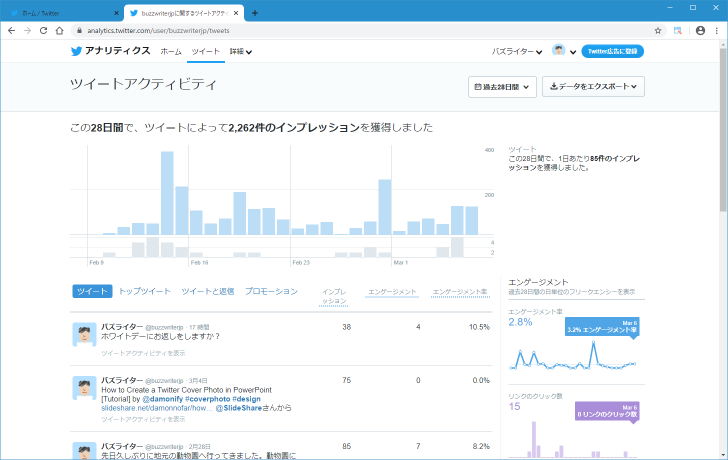
最新のツイートから順に、インプレッション、エンゲージメント、エンゲージメント率、を確認することができます。
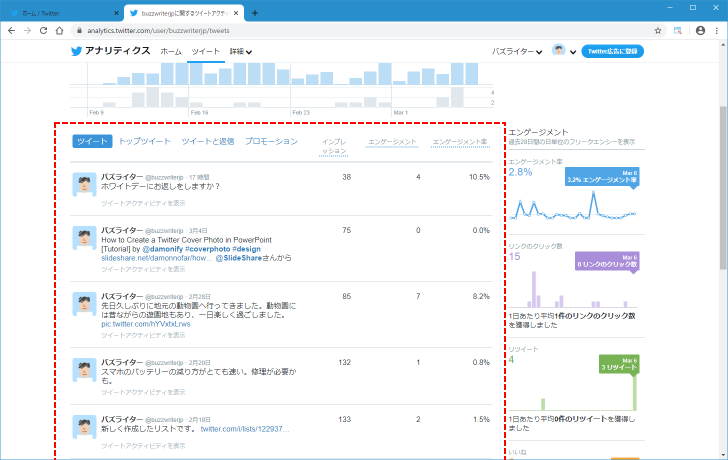
次に画面上部の「ホーム」をクリックしてください。
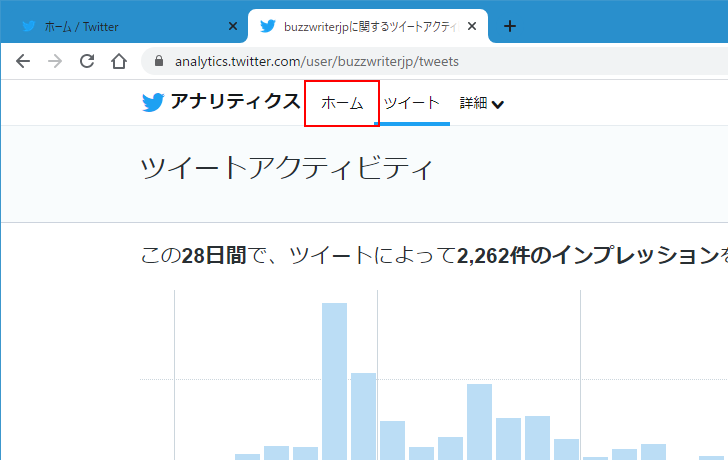
Twitter アナリティクスのホームページが表示されました。
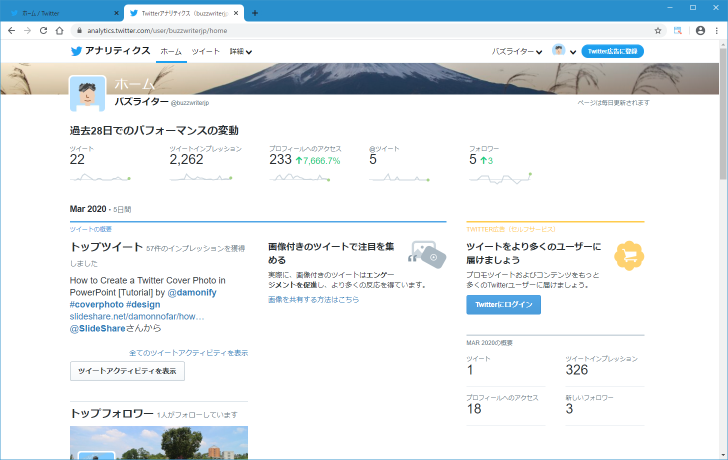
月毎のインプレッション数やプロフィールへのアクセス数、フォロワーの増加数などを確認することができます。
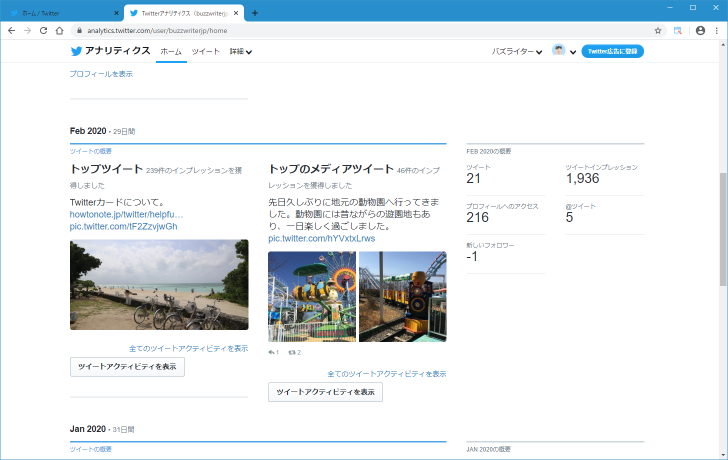
----
Twitter アナリティクスの使い方について解説しました。
( Written by Tatsuo Ikura )

著者 / TATSUO IKURA
これから IT 関連の知識を学ばれる方を対象に、色々な言語でのプログラミング方法や関連する技術、開発環境構築などに関する解説サイトを運営しています。